এটি প্রায়শই ঘটে যে আমাদের যে চিত্রটি প্রয়োজন তা কোনও সাইটে রয়েছে যা থেকে উপাদানগুলির অনুলিপি নিষিদ্ধ। অবশ্যই, আপনি অন্য উত্সটিতে প্রয়োজনীয় অঙ্কনগুলি সন্ধান করার চেষ্টা করতে পারেন, বা আপনি অন্যথায় করতে পারেন।
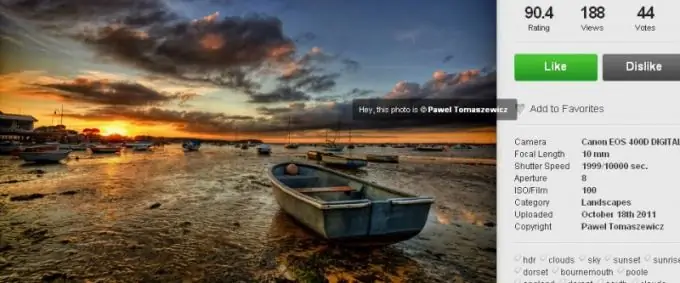
প্রয়োজনীয়
- - চিত্র সম্পাদক;
- - এমএস অফিস ওয়ার্ড
নির্দেশনা
ধাপ 1
এমন কোনও সাইট থেকে যেখানে চিত্রনামূলক উপাদানের অনুলিপি নিষিদ্ধ, কীবোর্ডের উপরের ডানদিকে কোণায় থাকা প্রিন্টস্ক্রিন বোতামটি ক্লিক করুন।
ধাপ ২
যে কোনও গ্রাফিক্স সম্পাদক খুলুন। সম্পাদনা মেনু থেকে আটকানো ফাংশনটি নির্বাচন করুন। আপনার স্ক্রিনের একটি স্ক্রিনশট সুরক্ষিত চিত্র সহ ক্লিপবোর্ড থেকে ফাইলটিতে অনুলিপি করা হবে।
ধাপ 3
সুরক্ষিত ছবিটি আপনার স্ক্রিনে পুরোপুরি ফিট না হলে ডেস্কটপ সেটিংসে এর রেজোলিউশন বাড়ানোর চেষ্টা করুন। এটি করতে, সেটিংস ট্যাবে যান, মনিটরের দিক অনুপাতটি বিবেচনায় রেখে ডানদিকে পয়েন্টারটি সরান, অনুকূল মানটি নির্বাচন করুন। এটি করার সাথে সাথে কম্পিউটার আইকন, ফন্ট এবং অন্যান্য সামগ্রীগুলি আকারে হ্রাস করা উচিত। পরিবর্তনটি প্রয়োগ করুন এবং অনুলিপি পদ্ধতিটি পুনরাবৃত্তি করুন।
পদক্ষেপ 4
ওয়ার্ড ব্যবহার করে বিকল্প কপির পদ্ধতিও ব্যবহার করুন। এটি করার জন্য, চিত্রটির সাথে পৃষ্ঠাতে থাকা অবস্থায়, Ctrl + A এবং তারপরে Ctrl + C মিশ্রণটি টিপুন
পদক্ষেপ 5
মাইক্রোসফ্ট অফিস ওয়ার্ড খুলুন, নতুন ডকুমেন্ট তৈরি করুন নির্বাচন করুন। কীবোর্ড শর্টকাট Ctrl + V টিপুন চিত্রটিতে ডান ক্লিক করুন এবং হাইপারলিঙ্ক সরান নির্বাচন করুন।
পদক্ষেপ 6
নতুন টেক্সট ডকুমেন্টে চিত্রটি অনুলিপি করতে ডান-ক্লিক মেনু ব্যবহার করুন। একটি চিত্র ফর্ম্যাট নির্বাচন করুন, এর পরামিতিগুলি সামঞ্জস্য করুন। যদি সাইটের লিঙ্কটি মুছে ফেলা না হয় তবে এটিতে আবার ডান ক্লিক করুন এবং হাইপারলিংকটি সরিয়ে দিন। পাঠ্য সম্পাদকটি বন্ধ না করে আবার চিত্রটি অনুলিপি করুন।
পদক্ষেপ 7
যে কোনও গ্রাফিক্স সম্পাদক খুলুন, একটি নতুন ছবি তৈরি করতে এবং অনুলিপি করুন। এই ক্রিয়াকলাপটি স্ট্যান্ডার্ড নয়, বিশেষ সম্পাদকগুলিতে করা ভাল, যাতে আপনি আরও মানের পরামিতিগুলি সামঞ্জস্য করতে পারেন। চিত্রটি পছন্দসই বিন্যাসে সংরক্ষণ করুন।






